2011/05/26 (Thu) 22:00
Lenovo 公式のスペアパーツ販売サービス(海外)
http://www.lenovospareparts.com/25009754--US-101-Keyboard_p_24.html
公式によればパーツナンバーは[25009754] US 101 Keyboard
他の国のバージョンも一覧で公開されていますね。
パーツの一覧は別途エントリを書きましたのでそちらを参照下さい。@ 2011/02/22加筆
「標準搭載リスト キーボード」 http://lenovo.kai-seki.net/Entry/24/
しかし、パーツ販売サイトでは[Part Number: 25-009754]となっています。
まぁハイフンの有無の違いだけですが、ハイフン無しだと全然情報が出てきません。
ハイフン有りで、出てきた販売サイトさん達。
「LaptopRepairparts.com @Excel Computer, Inc」
http://www.laptoprepairparts.com/html/details.asp?ref=237&category=keyboards
「ebay.com @eBay Inc」
http://cgi.ebay.com/New-Lenovo-G560-Keyboard-25-009754-US-/170603748601
「GEMWON MALL @GEMWON Technology」
http://www.gemwon.com/ShowProduct.aspx?ID=7792(終息品?)
http://www.gemwon.com/ShowProduct.aspx?ID=9758Ver2との事なので後継品かも (追記@2011/05/26)
「laptopking.com @Laptop Service King」
http://www.laptopking.com/kingpartdetails.asp?ref=237&category=keyboards
全て海外のサイトです。
海外通販利用経験が無ければ大人しく日本語キーボードを利用するか、必死に勉強しましょう。
親切(?)にYahooオークションで販売されている方もいらっしゃいます。
新品 Lenovo Thinkpad G560 英語キーボード K109 @出品者:beckey815 さん
http://page9.auctions.yahoo.co.jp/jp/auction/k133086228(終了)
http://page8.auctions.yahoo.co.jp/jp/auction/h153055756
管理人も近い内に海外から購入予定ですが、より早くに購入されて試された方がいらっしゃれば、
購入先,価格,手数料,発送方法,納期,到着商品の状態、などの情報提供をお待ちしております。
以下追記@2011/05/26
購入レビューを「Entry-30」にて公開していますので、換装をお考えの方がいらっしゃれば参考になれば幸いです。
ちなみに購入先はGemwonにて、現在は終息品でしょうか?
http://www.gemwon.com/ShowProduct.aspx?ID=7792
Ver2と表記の無いものに換装致しました。
最古投稿日:2011/02/18
http://www.lenovospareparts.com/25009754--US-101-Keyboard_p_24.html
公式によればパーツナンバーは[25009754] US 101 Keyboard
他の国のバージョンも一覧で公開されていますね。
パーツの一覧は別途エントリを書きましたのでそちらを参照下さい。@ 2011/02/22加筆
「標準搭載リスト キーボード」 http://lenovo.kai-seki.net/Entry/24/
しかし、パーツ販売サイトでは[Part Number: 25-009754]となっています。
まぁハイフンの有無の違いだけですが、ハイフン無しだと全然情報が出てきません。
ハイフン有りで、出てきた販売サイトさん達。
「LaptopRepairparts.com @Excel Computer, Inc」
http://www.laptoprepairparts.com/html/details.asp?ref=237&category=keyboards
「ebay.com @eBay Inc」
http://cgi.ebay.com/New-Lenovo-G560-Keyboard-25-009754-US-/170603748601
「GEMWON MALL @GEMWON Technology」
http://www.gemwon.com/ShowProduct.aspx?ID=9758Ver2との事なので後継品かも (追記@2011/05/26)
「laptopking.com @Laptop Service King」
http://www.laptopking.com/kingpartdetails.asp?ref=237&category=keyboards
全て海外のサイトです。
海外通販利用経験が無ければ大人しく日本語キーボードを利用するか、必死に勉強しましょう。
親切(?)にYahooオークションで販売されている方もいらっしゃいます。
新品 Lenovo Thinkpad G560 英語キーボード K109 @出品者:beckey815 さん
http://page8.auctions.yahoo.co.jp/jp/auction/h153055756
管理人も近い内に海外から購入予定ですが、より早くに購入されて試された方がいらっしゃれば、
購入先,価格,手数料,発送方法,納期,到着商品の状態、などの情報提供をお待ちしております。
以下追記@2011/05/26
購入レビューを「Entry-30」にて公開していますので、換装をお考えの方がいらっしゃれば参考になれば幸いです。
ちなみに購入先はGemwonにて、現在は終息品でしょうか?
http://www.gemwon.com/ShowProduct.aspx?ID=7792
Ver2と表記の無いものに換装致しました。
最古投稿日:2011/02/18
PR
2011/04/20 (Wed) 03:34
さて、先日の「G560 英語キーボード 換装」で換装したキーボード。
そのまま使用しているといろいろと使い辛い面が出てくるかと思います。
良く利用する記号として@だとか「」だとかがあるかと思いますが、
ただ換装しただけだとキートップに「{」のマークがあるキーに「@」が割り当てられています。
日本語キーボードに慣れていれば間隔で打つことが出来ます、
しかし日本語設定では「_」等のキーが英語キーボードでは存在しないキーに割り振られているので、
「あんだーばー」を変換してようやく出すことが出来ます。
そんなだるい作業はいちいちやってられないので、表記通りの記号や機能を利用出来る様に設定を変更します。
IMEのオプション等から変更できれば簡単なのですが、
ちょっと調べた限りではどうにも視覚的に変更する手は無さそうなのでレジストリを変更する事に。
参考にしたページは以下。
Windows 7 で英語キーボードを使って日本語を入力する@バイナリアンを目指して
http://d.hatena.ne.jp/yohtani/20091021/1256132743
レジストリを誤って変更すると最悪の場合Windowsが起動しなくなり、再インストールする必要があります。
レジストリのバックアップだけでなく、消えて困るファイルはすべてバックアップしてから作業を行って下さい。
作業内容
①レジストリエディタを起動
②以下のレジストリの値に移動
③Layout file の値を KBDJPN.DLL から KBDUS.DLL に編集
①まずスタートボタンを押し、すぐ上に出てくる「プログラムとファイルの検索」に「regedit」と入力。
UACが出てきますがそのまま「はい」を選択。
②起動したレジストリエディタで以下を辿り、表示。
「HKEY_LOCAL_MACHINE\SYSTEM\CurrentControlSet\Control\Keyboard Layouts\00000411」
③中のLayout file を KBDJPN.DLL から KBDUS.DLL に書き換えます。
そして再起動後設定が反映されます。
半角/全角の切り替えは 「~」キーになっており、そのまま押すのでは切り替えられません。
「ALT」を押しながら「~」を押す事で半角/全角を切り替えられます。
私は上記作業をページを参考に行いましたが、現状では正常に動作しております。
別の方法もある様なのでそちらもご紹介。当方では動作を確認していませんのであしからず。
また、半角/全角を右ALTに割り当てる方法も紹介されていますのでやってみるのも一興かもしれません。
Windows 7 のキーボードを英語キーボードに変更@へーいち の うぇぶろぐ
http://blog.heiichi.com/?eid=792239
そのまま使用しているといろいろと使い辛い面が出てくるかと思います。
良く利用する記号として@だとか「」だとかがあるかと思いますが、
ただ換装しただけだとキートップに「{」のマークがあるキーに「@」が割り当てられています。
日本語キーボードに慣れていれば間隔で打つことが出来ます、
しかし日本語設定では「_」等のキーが英語キーボードでは存在しないキーに割り振られているので、
「あんだーばー」を変換してようやく出すことが出来ます。
そんなだるい作業はいちいちやってられないので、表記通りの記号や機能を利用出来る様に設定を変更します。
IMEのオプション等から変更できれば簡単なのですが、
ちょっと調べた限りではどうにも視覚的に変更する手は無さそうなのでレジストリを変更する事に。
参考にしたページは以下。
Windows 7 で英語キーボードを使って日本語を入力する@バイナリアンを目指して
http://d.hatena.ne.jp/yohtani/20091021/1256132743
レジストリを誤って変更すると最悪の場合Windowsが起動しなくなり、再インストールする必要があります。
レジストリのバックアップだけでなく、消えて困るファイルはすべてバックアップしてから作業を行って下さい。
作業内容
①レジストリエディタを起動
②以下のレジストリの値に移動
③Layout file の値を KBDJPN.DLL から KBDUS.DLL に編集
①まずスタートボタンを押し、すぐ上に出てくる「プログラムとファイルの検索」に「regedit」と入力。
UACが出てきますがそのまま「はい」を選択。
②起動したレジストリエディタで以下を辿り、表示。
「HKEY_LOCAL_MACHINE\SYSTEM\CurrentControlSet\Control\Keyboard Layouts\00000411」
③中のLayout file を KBDJPN.DLL から KBDUS.DLL に書き換えます。
そして再起動後設定が反映されます。
半角/全角の切り替えは 「~」キーになっており、そのまま押すのでは切り替えられません。
「ALT」を押しながら「~」を押す事で半角/全角を切り替えられます。
私は上記作業をページを参考に行いましたが、現状では正常に動作しております。
別の方法もある様なのでそちらもご紹介。当方では動作を確認していませんのであしからず。
また、半角/全角を右ALTに割り当てる方法も紹介されていますのでやってみるのも一興かもしれません。
Windows 7 のキーボードを英語キーボードに変更@へーいち の うぇぶろぐ
http://blog.heiichi.com/?eid=792239
2011/04/03 (Sun) 00:47
さて、G560 英語キーボード 紹介 @2011/02/22
で紹介した、G560用の英語キーボードですが、
無事に我が家へ入荷したので早速換装してみました。









梱包は写真を見て頂ければ解るかと思いますが、
キーボードを発泡スチロール板ではさみ、それをダンボールで包んだ物。
簡易的ですがキーボードの裏にはネジ用の突起があるので横ズレも発生しない、
なかなかにまとも且つエコな梱包ですね。
句読点とか@とかの表記,配列が違いますが慣れでどうにかなります。
これからPCに慣れてという初心者の方は素直にメーカー修理を利用し、
日本語Verにしないとやってられなくなりますのでご注意。
購入先:gemwon.com
価格:$21.76 USD(本体:$15.27 USD,送料:$6.49 USD)
手数料:$1.20 USD(Paypal使用料)
合計:$22.96 USD(¥1,909 JPY @2011/03/25 時のPaypal換金)
発送方法:HK Post ,納期:約1週間で到着、詳細は下記に。
商品状態:良好(使用に問題は無いが裏面に若干の傷有り。)
以下、注文から到着までのステータス(国際郵便物検索)
3月25日:注文 & 支払い(金曜日)
3月28日:引受(月曜日) @HONG KONG
3月30日:国際交換支店から発送 @HONG KONG
3月31日:国際交換支店に到着 @千葉県 成田国際空港支店
4月01日:通関手続中 @千葉県 成田国際空港支店
4月01日:国際交換支店から発送 @千葉県 成田国際空港支店
4月01日:到着 @最寄郵便局
4月02日:お届け先にお届け済み @我が家
当ブログ過去記事を参考にされた方の体験談。
STELLA様 購入先:ebay.com
価格:$49.99(約 \4,200 JPY @2011/04/03)
送料:$33.85 ,手数料:$ 4.99(10%)
燃料サーサージ:$3.72 ,保険料:$0.58 発送方法:DHL
納期:12日 ,到着商品の状態:優良
ripo様 購入先:ebay.com
価格:$33.88 ,配送料+手数料:$15.00
合計:$48.88 (約 \4,110 JPY @2011/04/03)
納期:20日~30日と言われていたのに、6日で到着。
発送元:中国 ,到着商品の状態:非常に良好
今後もキーボードに限らず海外輸入の情報等ございましたら提供お待ちしております。
そのうちbluetoothボードでも輸入しようか迷ってます…(笑
で紹介した、G560用の英語キーボードですが、
無事に我が家へ入荷したので早速換装してみました。
梱包は写真を見て頂ければ解るかと思いますが、
キーボードを発泡スチロール板ではさみ、それをダンボールで包んだ物。
簡易的ですがキーボードの裏にはネジ用の突起があるので横ズレも発生しない、
なかなかにまとも且つエコな梱包ですね。
句読点とか@とかの表記,配列が違いますが慣れでどうにかなります。
これからPCに慣れてという初心者の方は素直にメーカー修理を利用し、
日本語Verにしないとやってられなくなりますのでご注意。
購入先:gemwon.com
価格:$21.76 USD(本体:$15.27 USD,送料:$6.49 USD)
手数料:$1.20 USD(Paypal使用料)
合計:$22.96 USD(¥1,909 JPY @2011/03/25 時のPaypal換金)
発送方法:HK Post ,納期:約1週間で到着、詳細は下記に。
商品状態:良好(使用に問題は無いが裏面に若干の傷有り。)
以下、注文から到着までのステータス(国際郵便物検索)
3月25日:注文 & 支払い(金曜日)
3月28日:引受(月曜日) @HONG KONG
3月30日:国際交換支店から発送 @HONG KONG
3月31日:国際交換支店に到着 @千葉県 成田国際空港支店
4月01日:通関手続中 @千葉県 成田国際空港支店
4月01日:国際交換支店から発送 @千葉県 成田国際空港支店
4月01日:到着 @最寄郵便局
4月02日:お届け先にお届け済み @我が家
当ブログ過去記事を参考にされた方の体験談。
STELLA様 購入先:ebay.com
価格:$49.99(約 \4,200 JPY @2011/04/03)
送料:$33.85 ,手数料:$ 4.99(10%)
燃料サーサージ:$3.72 ,保険料:$0.58 発送方法:DHL
納期:12日 ,到着商品の状態:優良
ripo様 購入先:ebay.com
価格:$33.88 ,配送料+手数料:$15.00
合計:$48.88 (約 \4,110 JPY @2011/04/03)
納期:20日~30日と言われていたのに、6日で到着。
発送元:中国 ,到着商品の状態:非常に良好
今後もキーボードに限らず海外輸入の情報等ございましたら提供お待ちしております。
そのうちbluetoothボードでも輸入しようか迷ってます…(笑
2011/02/24 (Thu) 08:02
マカフィーの体験版は、ただアンインストールするだけでは完全に消去されません。
親分を消しても子分が根強く残ってしまう場合があります。
その為に他のアンチウイルスソフトを入れようとしても、
「既に入っているため~」といった文面が出てインストールできない事があります。
質の悪いウイルスみたいな構造です。
そんな厄介な構造の為に、メーカー自身が専用の削除ツールを出しています。
「マカフィー・個人向け製品専用削除ツール(MCPR.exe)の使用方法」
http://www.mcafee.com/Japan/mcafee/support/faq/answer_p_install.asp?wk=IN-00006
============================================================
マカフィー・個人向け製品のアンインストールを正常に行えない場合や、
アンインストールしたにもかかわらず他社のセキュリティ製品をインストールした際に
マカフィー製品が検出される場合はマカフィー・個人向け製品専用削除ツール(MCPR.exe)をご利用ください。
※ご利用前には必ず「ご利用になられる前の注意事項」をお読み下さい。
※MCPRはMcAfee Consumer Product Removal toolの略です。
============================================================
はじめからアンインストールする時にこれが実行されるようにしておけと…
しかもこの次が酷いもので…
============================================================
製品の削除が出来ない場合
次の理由により製品の削除が出来なかった場合は
マカフィー・テクニカルサポートセンターまでお問合せください。
・Windows98、Meを使用しているため削除ツール(MCPR.exe)を利用できない
・削除ツール(MCPR.exe)を実行したが、削除できなかった
============================================================
win98,ME に関してはさすがに無いのでいいとして…
結局削除出来ないなんて可能性があるというのにメーカーに初期インストールさせるなよ…
マカフィーさんは好きになれそうに無いです…
親分を消しても子分が根強く残ってしまう場合があります。
その為に他のアンチウイルスソフトを入れようとしても、
「既に入っているため~」といった文面が出てインストールできない事があります。
質の悪いウイルスみたいな構造です。
そんな厄介な構造の為に、メーカー自身が専用の削除ツールを出しています。
「マカフィー・個人向け製品専用削除ツール(MCPR.exe)の使用方法」
http://www.mcafee.com/Japan/mcafee/support/faq/answer_p_install.asp?wk=IN-00006
============================================================
マカフィー・個人向け製品のアンインストールを正常に行えない場合や、
アンインストールしたにもかかわらず他社のセキュリティ製品をインストールした際に
マカフィー製品が検出される場合はマカフィー・個人向け製品専用削除ツール(MCPR.exe)をご利用ください。
※ご利用前には必ず「ご利用になられる前の注意事項」をお読み下さい。
※MCPRはMcAfee Consumer Product Removal toolの略です。
============================================================
はじめからアンインストールする時にこれが実行されるようにしておけと…
しかもこの次が酷いもので…
============================================================
製品の削除が出来ない場合
次の理由により製品の削除が出来なかった場合は
マカフィー・テクニカルサポートセンターまでお問合せください。
・Windows98、Meを使用しているため削除ツール(MCPR.exe)を利用できない
・削除ツール(MCPR.exe)を実行したが、削除できなかった
============================================================
win98,ME に関してはさすがに無いのでいいとして…
結局削除出来ないなんて可能性があるというのにメーカーに初期インストールさせるなよ…
マカフィーさんは好きになれそうに無いです…
2011/02/16 (Wed) 20:28
NumLock をONにして利用していても、次回起動時には OFF になってしまい、
”せっかくの”10キーを利用するのにひと手間かかってしまいます。
ビジネス用途で使われている方の中にはログイン時にパスワード入力を設定し、
パスワードの羅列の中に数字を多用している方もいるでしょう。
そんな”せっかくの”10キーをわざわざNumLickを押さずにONにする方法です。
昔はBIOSからNumLockのON/OFFを切り替えられましたが、
残念ながらこの機体のBIOS項目にはNumLockの項目はありません。
いつからBIOSで管理しなくなったのか知りませんが、現在はOSでやってくれという事なのかも知れません。
Windows7上でのNumLockのONはレジストリを書き換えてやる必要があります。
レジストリの改変ですと下手をするとWindowsが起動しなくなり修復モードから修復してやるか、
その作業が出来なければ再インストール(リカバリ)する必要があります。
こんな日が浅いBlogの記事では信頼性からして不安でしょうから、MicroSoftの情報源を提示。
ログオン画面で NumLock キーを有効にする方法 2007/05/21 rev:3.1
http://support.microsoft.com/kb/154529/ja
①. レジストリ エディタ (Regedt32.exe) を実行します。
②. HKEY_USERS\.Default\Control Panel\Keyboard に移動します。
③. InitialKeyboardIndicators の値を 0 から 2 に変更します。
まず①を。
スタート画面内、「ファイル名を指定して実行」で出てきた画面に「regedit」と入力→「OK」、
スタートメニュー最下部の「プログラムとファイルの検索」部分に「regedit」と入力しても出てくるみたいです。
どうしてもファイル名を指定の方法のほうがしっくりきてしまう…
UAC が反応してくるかと思いますが構わずに進む。そうするとレジストリエディタが開くので、②に移動。
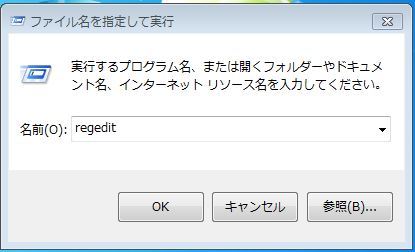
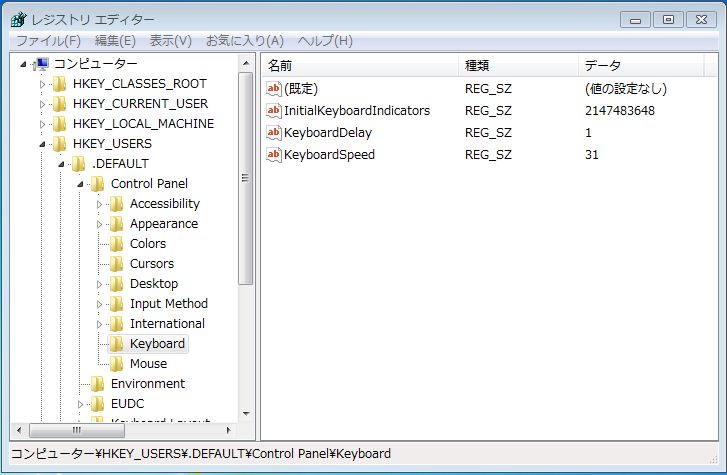
③、②内の「InitialKeyboardIndicators」の値を 2 に変更。
MSのサイトには「 0 から 2 に変更」と記述がありますが、
私の環境では初期値は「2147483648」でした。何の値なんだか…
本当はやっちゃいけない、特に意味を考えずに値を 2 に変更。
そしてエディタを終了し再起動。無事にログイン画面でNumLockがONになる事を確認。
これでパスワードに数字の羅列を含む場合はひと手間省けます。
ただ、レジストリ変更とかやった事無いと、”ひと手間”所じゃありませんがね(笑
”せっかくの”10キーを利用するのにひと手間かかってしまいます。
ビジネス用途で使われている方の中にはログイン時にパスワード入力を設定し、
パスワードの羅列の中に数字を多用している方もいるでしょう。
そんな”せっかくの”10キーをわざわざNumLickを押さずにONにする方法です。
昔はBIOSからNumLockのON/OFFを切り替えられましたが、
残念ながらこの機体のBIOS項目にはNumLockの項目はありません。
いつからBIOSで管理しなくなったのか知りませんが、現在はOSでやってくれという事なのかも知れません。
Windows7上でのNumLockのONはレジストリを書き換えてやる必要があります。
レジストリの改変ですと下手をするとWindowsが起動しなくなり修復モードから修復してやるか、
その作業が出来なければ再インストール(リカバリ)する必要があります。
こんな日が浅いBlogの記事では信頼性からして不安でしょうから、MicroSoftの情報源を提示。
ログオン画面で NumLock キーを有効にする方法 2007/05/21 rev:3.1
http://support.microsoft.com/kb/154529/ja
①. レジストリ エディタ (Regedt32.exe) を実行します。
②. HKEY_USERS\.Default\Control Panel\Keyboard に移動します。
③. InitialKeyboardIndicators の値を 0 から 2 に変更します。
まず①を。
スタート画面内、「ファイル名を指定して実行」で出てきた画面に「regedit」と入力→「OK」、
スタートメニュー最下部の「プログラムとファイルの検索」部分に「regedit」と入力しても出てくるみたいです。
どうしてもファイル名を指定の方法のほうがしっくりきてしまう…
UAC が反応してくるかと思いますが構わずに進む。そうするとレジストリエディタが開くので、②に移動。
③、②内の「InitialKeyboardIndicators」の値を 2 に変更。
MSのサイトには「 0 から 2 に変更」と記述がありますが、
私の環境では初期値は「2147483648」でした。何の値なんだか…
本当はやっちゃいけない、特に意味を考えずに値を 2 に変更。
そしてエディタを終了し再起動。無事にログイン画面でNumLockがONになる事を確認。
これでパスワードに数字の羅列を含む場合はひと手間省けます。
ただ、レジストリ変更とかやった事無いと、”ひと手間”所じゃありませんがね(笑
2011/02/13 (Sun) 07:30
前記事:増設用メモリの探し方で入手したメモリを取り付けます。
まず本体をひっくり返し、電源を取ってください。
何かの拍子に漏電してオシャカにしない為にも必須作業です。

メモリの増設に必要な取り外すネジは下写真:左の通りです。
中央2個以外のネジは完全に外れない仕様なので緩めて凹から抜けたと思ったら止めて下さい。


よくネジ穴が合わなくて滑めてしまうとか、回らないなどの情報を見かけますが、
それはドライバーが合ってないだけかと思われます…
メーカーだってメンテナンス時には開けなきゃ弄れないので。
私は SANWA SUPPLY さんの「 TK-014 」を愛用しております。
G560の裏蓋を取る際にはプラスのビット:PH00ですんなり取れました。
まぁ \1,500 でトルクスも回せたら買っちゃいますって。
(※トルクスとはHDDとかにも使われてる星型のネジのやつです。)
ネジが取れたらプラスチックのツメで止まっている蓋をこじあけます。
バキッといきそうな華奢さなのでちょっと度胸がいります。
動画を作成されている方がいらっしゃったので参考にでも。

裏蓋をはずしたらこうなり、右下部分がメモリ取り付け位置になります。
メモリの取り付けに関してはマニュアルにも記載がありますので、そちらも御一読を。
まず本体をひっくり返し、電源を取ってください。
何かの拍子に漏電してオシャカにしない為にも必須作業です。
メモリの増設に必要な取り外すネジは下写真:左の通りです。
中央2個以外のネジは完全に外れない仕様なので緩めて凹から抜けたと思ったら止めて下さい。
よくネジ穴が合わなくて滑めてしまうとか、回らないなどの情報を見かけますが、
それはドライバーが合ってないだけかと思われます…
メーカーだってメンテナンス時には開けなきゃ弄れないので。
私は SANWA SUPPLY さんの「 TK-014 」を愛用しております。
G560の裏蓋を取る際にはプラスのビット:PH00ですんなり取れました。
まぁ \1,500 でトルクスも回せたら買っちゃいますって。
(※トルクスとはHDDとかにも使われてる星型のネジのやつです。)
ネジが取れたらプラスチックのツメで止まっている蓋をこじあけます。
バキッといきそうな華奢さなのでちょっと度胸がいります。
動画を作成されている方がいらっしゃったので参考にでも。
裏蓋をはずしたらこうなり、右下部分がメモリ取り付け位置になります。
メモリの取り付けに関してはマニュアルにも記載がありますので、そちらも御一読を。
2011/02/13 (Sun) 06:57
まず所有PCの型番を明確にします。
納品書などがあれば明記されてるとは思いますが、無い人向けに念のため。
手っ取り早く筐体をひっくり返してください。(無論、電源を切って)
以下の様なラベルがあるかと思いますので、そこに記述があります。
製品共通 - マシンタイプ-モデル、シリアル番号の調べ方
http://www-06.ibm.com/jp/domino04/pc/support/Sylphd06.nsf/jtechinfo/SYJ0-04367AD
私の場合は「 G560 06798NJ 」です。
自分の所有PCの型番が明確になったら、適合するメモリを探しに行きます。
他力本願にIO DATAさんの情報ページに行きます。
対応製品検索システムPIO http://www.iodata.jp/pio/
こちらの「型番・モデル名」に先程調べた型番を記入
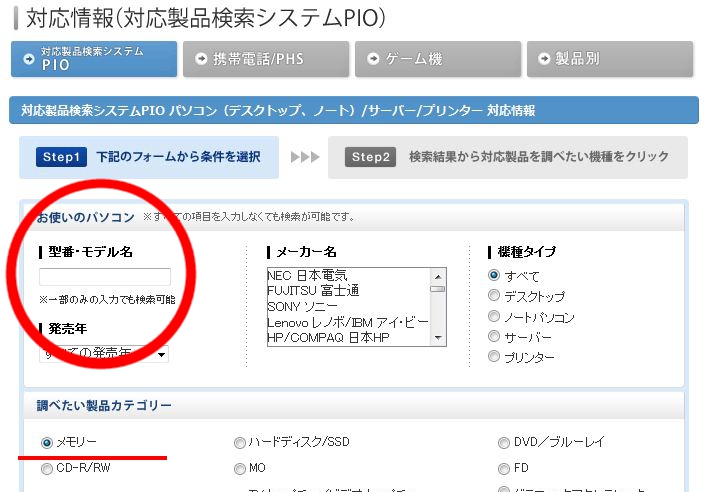
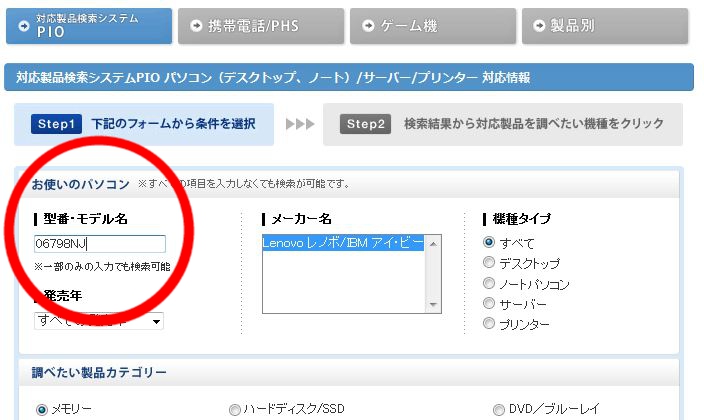
型番は後半の「06798NJ」だけで、大文字/小文字、両方ともokです。
デフォルトで下の「調べたいカテゴリ」はメモリになってますので無変更で。
(HDD 等を調べたい時にはここを変えることで概要は掴めます。)
型番を入れ終わるとメーカーに「Lenovo」が自動的に出ますので。
そのまま「Enter」か「検索」を押して下さい。
すると、以下の画面になるので利用上の注意を一読後、
「機種名(モデル名、型番)」内にある、所有PCのリンクをクリック。
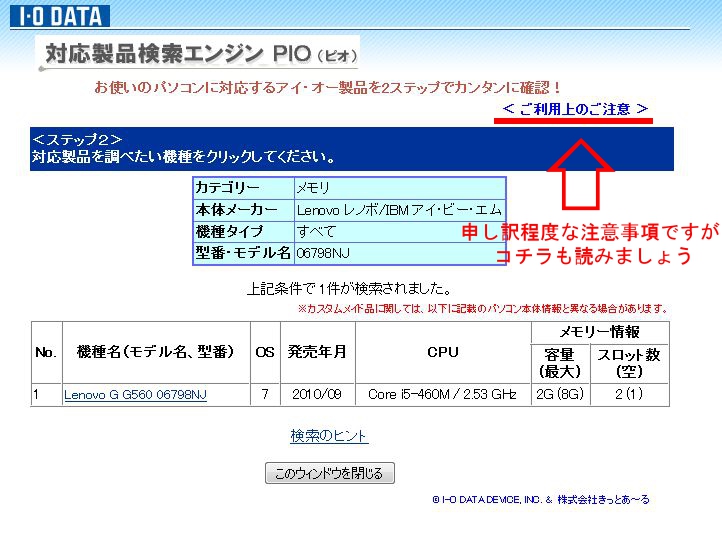
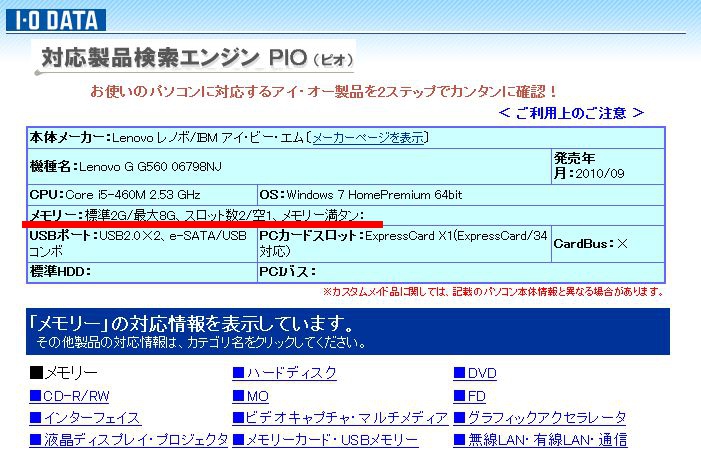
すると右の画面が現れ、詳細情報が見えるようになります。
この画面だと、以下が読み解けます。
標準搭載メモリ:2GB(1スロット使用)、搭載可能メモリ:8GB(2スロットまで)
買った時は2GBが1枚です、増やそうと思ったら、4GBを2枚挿して8GBに出来ます。
という意味です。8GBが2枚挿せるワケではありませんので注意。
そしてこの詳細画面の下にあるのが対応の一覧。(2011/02/13 現在)
SDYなんちゃらとありますが、これがメモリの規格です。
この型番のものはIO DATAさんが対応を保証してくれていますので確実でしょう。
しかし高いです。 なのでネットで安いのを探します。
一昔前と違い、同規格であれば相性はまず起きません。
しかし稀に起きますので不安であれば店によっては相性保証を付けられますのでオプションで。
この機種の初期搭載メモリの規格はDDR3-1066でしたので、私は無難にこちらの製品を購入しました。
CFD D3N1066Q-2G http://kakaku.com/item/K0000000362/
買ったときは↑のが安かったんですよ…
記事執筆時はもうこっちのが安いでやんの
CFD D3N1333Q-2G http://kakaku.com/item/K0000150644/
規格を混ぜても下位の性能で動作しますのでほぼ問題無いですが、
同チップのメモリで揃えたほうが安定するでしょう。
不安であれば2GBx2枚を購入し、丸々交換するなりすればいいかと思います。
続:メモリの増設方法
納品書などがあれば明記されてるとは思いますが、無い人向けに念のため。
手っ取り早く筐体をひっくり返してください。(無論、電源を切って)
以下の様なラベルがあるかと思いますので、そこに記述があります。
製品共通 - マシンタイプ-モデル、シリアル番号の調べ方
http://www-06.ibm.com/jp/domino04/pc/support/Sylphd06.nsf/jtechinfo/SYJ0-04367AD
私の場合は「 G560 06798NJ 」です。
自分の所有PCの型番が明確になったら、適合するメモリを探しに行きます。
他力本願にIO DATAさんの情報ページに行きます。
対応製品検索システムPIO http://www.iodata.jp/pio/
こちらの「型番・モデル名」に先程調べた型番を記入
型番は後半の「06798NJ」だけで、大文字/小文字、両方ともokです。
デフォルトで下の「調べたいカテゴリ」はメモリになってますので無変更で。
(HDD 等を調べたい時にはここを変えることで概要は掴めます。)
型番を入れ終わるとメーカーに「Lenovo」が自動的に出ますので。
そのまま「Enter」か「検索」を押して下さい。
すると、以下の画面になるので利用上の注意を一読後、
「機種名(モデル名、型番)」内にある、所有PCのリンクをクリック。
すると右の画面が現れ、詳細情報が見えるようになります。
この画面だと、以下が読み解けます。
標準搭載メモリ:2GB(1スロット使用)、搭載可能メモリ:8GB(2スロットまで)
買った時は2GBが1枚です、増やそうと思ったら、4GBを2枚挿して8GBに出来ます。
という意味です。8GBが2枚挿せるワケではありませんので注意。
そしてこの詳細画面の下にあるのが対応の一覧。(2011/02/13 現在)
|
SDYなんちゃらとありますが、これがメモリの規格です。
この型番のものはIO DATAさんが対応を保証してくれていますので確実でしょう。
しかし高いです。 なのでネットで安いのを探します。
一昔前と違い、同規格であれば相性はまず起きません。
しかし稀に起きますので不安であれば店によっては相性保証を付けられますのでオプションで。
この機種の初期搭載メモリの規格はDDR3-1066でしたので、私は無難にこちらの製品を購入しました。
CFD D3N1066Q-2G http://kakaku.com/item/K0000000362/
買ったときは↑のが安かったんですよ…
記事執筆時はもうこっちのが安いでやんの
CFD D3N1333Q-2G http://kakaku.com/item/K0000150644/
規格を混ぜても下位の性能で動作しますのでほぼ問題無いですが、
同チップのメモリで揃えたほうが安定するでしょう。
不安であれば2GBx2枚を購入し、丸々交換するなりすればいいかと思います。
続:メモリの増設方法
Menu
管理 / うpろだ@loda.jp
RSS 0.91 RSS 1.0 RSS 2.0
ブログ内検索 はじめに
├このサイトについて
└メールフォーム
基本情報
├Gシリーズ製品仕様情報
├利用パーツの照会
├標準搭載リスト メモリ
├標準搭載リスト 液晶パネル
├標準搭載リスト 無線モジュール
├標準搭載リスト BTモジュール
├標準搭載リスト キーボード
├G560シリーズ マニュアル類 ├G560 06798NJ BIOS画面
└OneKey Recovery
2ch情報
├2chノートPC板まとめ
└購入後の推奨作業
不具合情報
リコール情報
├G560 タッチパッド仕様混在
└G565 キーボード混在出荷
カスタマイズ
├Updateの検索について
├G560 キートップ分解
├G560 英語キーボード 紹介
├G560 英語キーボード 換装
├英語キーボード キー切替
├増設用メモリの探し方
├メモリの増設方法
├NumLockの自動有効化
└McAfee体験版のアンインストール
解記
├分解の一部
└MiniPCI-Express スロット周り
BIOS更新
├BIOS更新の 概要 / 和訳
├BIOS の更新手順
└BIOS更新の2chでの状況
最新記事
RSS 0.91 RSS 1.0 RSS 2.0
ブログ内検索 はじめに
├このサイトについて
└メールフォーム
基本情報
├Gシリーズ製品仕様情報
├利用パーツの照会
├標準搭載リスト メモリ
├標準搭載リスト 液晶パネル
├標準搭載リスト 無線モジュール
├標準搭載リスト BTモジュール
├標準搭載リスト キーボード
├G560シリーズ マニュアル類 ├G560 06798NJ BIOS画面
└OneKey Recovery
2ch情報
├2chノートPC板まとめ
└購入後の推奨作業
不具合情報
リコール情報
├G560 タッチパッド仕様混在
└G565 キーボード混在出荷
カスタマイズ
├Updateの検索について
├G560 キートップ分解
├G560 英語キーボード 紹介
├G560 英語キーボード 換装
├英語キーボード キー切替
├増設用メモリの探し方
├メモリの増設方法
├NumLockの自動有効化
└McAfee体験版のアンインストール
解記
├分解の一部
└MiniPCI-Express スロット周り
BIOS更新
├BIOS更新の 概要 / 和訳
├BIOS の更新手順
└BIOS更新の2chでの状況
最新記事
Lenovo Gシリーズ@2chノートPC板 (08/24)
G560 英語キーボード 紹介 (05/26)
雪豹、無線、06798NJにて (05/21)
英語キーボード キー切替 (04/20)
G560 英語キーボード 換装 (04/03)
標準搭載リスト BTモジュール (02/25)
MiniPCI-Express スロット周り (02/24)
カレンダー
| 11 | 2025/12 | 01 |
| S | M | T | W | T | F | S |
|---|---|---|---|---|---|---|
| 1 | 2 | 3 | 4 | 5 | 6 | |
| 7 | 8 | 9 | 10 | 11 | 12 | 13 |
| 14 | 15 | 16 | 17 | 18 | 19 | 20 |
| 21 | 22 | 23 | 24 | 25 | 26 | 27 |
| 28 | 29 | 30 | 31 |
カテゴリ別リンク
最新コメント
[04/16 かの]
[12/06 Koichi Yoshikawa]
[08/09 G570]
[08/07 G570]
[04/20 えぬぽん]
[04/19 さとう]
[04/14 さとう]
最新トラックバック
最古記事
(01/24)
(02/05)
(02/06)
(02/07)
(02/07)
(02/11)
(02/11)


